Dejte si pozor na virus Facebook v roce 2020
virus Facebook je termín používaný k popisu malwaru, podvodů a podvodů, které jsou distribuovány prostřednictvím aplikace Facebook nebo Messenger. Platforma sociálních médií, která je jednou z nejpopulárnějších služeb sociálních sítí, vytváří ideální prostředí pro podvodníky a kybernetické zločince, aby se ponořili do potenciálních obětí, zejména během karantény 2020. Útočníci se obvykle zaměřují na soukromé informace nebo přihlašovací údaje oběti, které lze použít k podvádění peněz od nic netušících uživatelů, nebo je přesměrovat na infekční domény, které slouží užitečnému škodlivému softwaru.
tento článek je plný komplexních popisů variant malwaru spojených se sociální sítí a podrobných pokynů pro odstranění virů Facebook. Proto začněte procházet seznam poskytnutých virů, podvodů a podvodů a zjistěte, zda je váš účet v nebezpečí a jaké by měly být vaše další akce.

Facebook malware lze rozdělit do tří hlavních kategorií, které mají své vlastní vlastnosti. Tady jsou:
- Facebook virus je termín, který popisuje různé nezákonné metody používané k únosu účtu FB uživatele k jeho použití pro škodlivé účely, jako je šíření virů do kontaktů Messenger, žádat lidi o peníze jménem oběti a podobně.
- Facebook hoaxy. Tyto podvody jsou na vině za nepříjemné zprávy, které se objevují ve vašem zpravodajském kanálu. Obvykle jsou klamavé a jednoduše šíří lži, například, že FB se chystá stát placenou službou, nebo že Facebook omezuje váš zpravodajský kanál pro 26 lidí. Typicky, hoax příspěvky vyzývají lidi, aby zprávu zkopírovali a vložili a nesdíleli ji. Tímto způsobem je těžší najít původ hoaxu a je mnohem těžší ukončit tato falešná tvrzení šířící se na sociální síti.
- Facebook podvody. Buďte si vědomi klamných odkazů a stránek, které se objevují na sociální síti. Ty obvykle vedou ke škodlivým nebo phishingovým stránkám, které hledají citlivá data. V jiném scénáři můžete přijít o peníze (viz případ Ray Ban scam).
Nyní, když jste obeznámeni s typy malwaru Facebook, je čas uvést nejoblíbenější verze uvedeného malwaru a zjistit, co lze udělat, abyste vyčistili svůj účet sociálních médií i počítač od malwaru, který vás nedávno obtěžoval. Obvykle stačí odstranit přidružený škodlivý nebo spyware program, změnit nastavení ochrany osobních údajů, i když v jiných případech budete muset nakonfigurovat oprávnění aplikace a provést pokročilé pokyny k odstranění malwaru.
odstranění malwaru souvisejícího s Facebook není snadný úkol a v tomto okamžiku bychom rádi doporučili používat anti-spyware, anti-malware nebo antivirový software pro skenování počítače a automatické odstranění hrozby. Nezapomeňte navštívit facebook.com/hacked a podle oficiálních pokynů sítě sociálních médií Zabezpečte svůj účet.
souhrn hrozeb
| jméno | Facebook virus |
| Typ | Malware a phishingové odkazy distribuované prostřednictvím platformy sociálních médií a Messengeru |
| nebezpečí | středně vysoké |
| příznaky | nerozpoznané akce na profilu Facebook, jako jsou spamové zprávy zaslané přátelům. |
| distribuce | virus obvykle infikuje vlastníka profilu po kliknutí na škodlivý odkaz. Infikovaný profil pak začne posílat infekční odkazy přátelům |
| typické řádky používané podvodníky | jste to vy; to jste vy; moje soukromé video; je to vy; video; iPhone za 1 Euro; Gratulujeme! Váš profil byl vybrán Facebook a další |
| odstranění a prevence | zrušte podezřelý přístup k aplikaci Facebook, odinstalujte spyware/malware z počítače nebo mobilního zařízení a okamžitě změňte heslo účtu FB |
Facebook malware, podvody, a podvody: všechny verze
Facebook Messenger virus
účty infikované tímto druhem viru obvykle začínají automaticky odesílat škodlivé odkazy spolu s klamnými zprávami přátelům oběti prostřednictvím aplikace Messenger.
klamné zprávy se obvykle skládají z několika slov nebo krátké fráze, která má vzbudit zvědavost oběti a přesvědčit ji, aby klikla na poskytnutý odkaz. Odkaz může být zkrácen nebo vytvořen tak, aby zobrazoval logo obsahující profilový obrázek oběti. Níže, můžete vidět příklady klamných zpráv Facebook, které šíří samoreplikující se virus:
- video: o;
- toto video je vaše?, Velmi špatné video;
- Hej, právě jsem z vás udělal photoshop, podívejte se na to: P;
- podívejte se na video kliknutím na obrázek, který patří vám. ..1;
- Dobrý den, co děláte v tomto videu?? LOL Bez komentáře!;
- Omg hahah viděli jste tuto fotografii u got tagged v LOL –>;
- Ach! det är verkligen du?;
- Hahaha;
- podobné řádky.
jak můžete vidět, každý z těchto řádků je určen k tomu, aby upoutal pozornost oběti nebo se domníval, že obsah za poskytnutým odkazem souvisí s ním a možná poškozuje pověst člověka. Zpráva vyjadřuje pocit naléhavosti a přiměje oběť, aby klikla na škodlivý odkaz bez přemýšlení.
nyní existuje několik scénářů toho, co se může stát po kliknutí na takový odkaz. Může vás buď přivést na falešný web, který vám slibuje, že ukážete určité video; Neexistuje však žádný obsah, který by se vás týkal. Chcete-li však zobrazit video, na které jste byli varováni virem, budete vyzváni k instalaci škodlivého souboru nebo jednoduše rozšíření prohlížeče.
v jiném scénáři můžete být přesměrováni na phishingovou stránku, která požádá o potvrzení vašich přihlašovacích údajů na Facebook. Buďte opatrní, protože tyto phishingové stránky přenášejí všechny vaše osobní údaje podvodníkům, kteří pak hackují váš účet a používají jej k další distribuci viru.
jedna z nejnovějších verzí malwaru se pokouší oklamat nic netušící uživatele falešným odkazem na video Youtube, což vede k škodlivé webové stránce, která napodobuje skutečnou platformu pro streamování videa.
nedávno neslavný Locky virus použil stejnou strategii viru zpráv Facebook k šíření po sociální síti a prezentaci škodlivého souboru obětem. Škodlivá zpráva navrhla otevření souboru s názvem Photo_.televizor. Mějte na paměti, že typ souboru SVG má schopnost nést vložený obsah, jako je kód JavaScript.
takový kód ukazuje oběť na externí web, který vypadá jako Youtube. Phishingový web má však jinou adresu URL a poté spustí vyskakovací okno s žádostí o instalaci podezřelého rozšíření(údajně vyžadovaného pro zobrazení obsahu). Rozšíření pak napadne všechny přátele oběti zasláním stejného škodlivého odkazu přes Messenger.
škodlivé rozšíření (o kterém je známo, že se skrývá pod názvem „Ubo“ nebo „jeden“) pak nainstaluje Nemucod malware downloader na ohrožený počítač. V důsledku toho malware downloader upustí Locky ransomware do systému, což způsobí úplné šifrování osobních údajů oběti.

jste to vy Facebook virus
„to jste vy, nebo“ je to, že jste “ je další virus sociálních médií, který již několik let cirkuluje kolem posla platformy a je stále aktivní v roce 2020. Podvodné schéma je následující-oběť klikne na škodlivý odkaz, který mu byl zaslán prostřednictvím FB messenger, nakazí se a poté pokračuje v šíření virové zprávy svým vlastním přátelům. Tento virový řetězec je extrémně nebezpečný, protože odkaz nepochází od nějakého cizince, ale od osoby, kterou máte v seznamu svých přátel. Seznam řádků používaných podvodníky je uveden níže:
- jsi to ty?
- to jsi ty;
- vypadá to jako ty;
- je to tvoje máma?
- toto video patří vám?
- jste to vy?
Dejte si pozor, že funkce tohoto viru je automatizovaná, což znamená, že automaticky upravuje text zprávy vložením jména osoby nebo jiných dostupných údajů do něj. Rozhodně byste neměli kliknout na odkaz, nebo se váš účet stane dalším robotem v řetězci používaným k dalšímu šíření malwaru.
Facebook Video virus
virus je překvapivě podobný dříve popsanému Messengerovému viru. Mezi nimi však mohou existovat určité rozdíly. Škodlivý video virus může nejen kontaktovat oběť prostřednictvím Messengeru, ale může také zveřejňovat podvodné odkazy a obsah na časové ose oběti. Uživatelé to považují za frustrující, protože pouhé odstranění těchto falešných příspěvků se zdá být bezmocné.
v ostatních případech se příspěvky nezobrazují ani pro oběť. Škodlivý video virus může zveřejňovat klamné odkazy na časovou osu oběti s profilovým obrázkem a chytlavou frází, například jeden z následujících:
- Moje soukromé Video;
- Moje Video;
- soukromé Video;
- moje první Video;
- Video.
pokud jste si všimli podobných odkazů, které se objevují na vaší časové ose, nebo pokud vás vaši přátelé již varovali, znamená to, že pomocí vašeho účtu Facebook existuje škodlivý program, který jedná vaším jménem. Je důležité jej identifikovat a odstranit, stejně jako zrušit oprávnění pro pochybné aplikace spojené s vaším účtem sociálních médií. Podrobné pokyny, jak odstranit virus Facebook tohoto typu, najdete pod článkem.
Facebook Friend Request virus
takzvaný Facebook Friend request virus pokrývá několik klamných technik používaných zločinci k podvodům peněz od uživatele Facebook nebo k získání co nejvíce osobních údajů o oběti. Pokud jste si všimli, že Facebook automaticky odesílá žádosti o přátelství, měli byste vědět, že jedna nebo několik aplikací spojených s vaším účtem má k tomu oprávnění. V takové situaci je nejlepší zrušit oprávnění Aplikace pro podezřelé aplikace, které jste začali používat nedávno.
pokud nemůžete vyřešit problém „Facebook přidávání přátel pro mě“ sami, postupujte podle pokynů uvedených pod článkem, abyste identifikovali a vyřešili problém, který vám způsobuje bolesti hlavy.
dalším problémem spojeným s tímto virem Facebook je zvýšený počet cizinců, kteří se vás snaží přidat do seznamů svých přátel. Rádi bychom vám připomněli, že přidání cizinců a umožnění přístupu k vašemu profilu, protože jsou vašimi přáteli, jim dává příležitost vidět vaše fotografie a určité informace, které veřejně nesdílíte.
uvědomte si, že podvodníci mohou použít shromážděné údaje k vytvoření falešných kopií vašeho profilu a použít je ke kontaktování vašich přátel s žádostí o peníze. Kromě toho se podvodníci mohou pokusit prodat určitá data o vás na temném webu. Chcete-li zabezpečit své soukromí, změňte nastavení sdílení pouze na přátele a neveřejné. Je zřejmé, že se držte dál od cizinců, kteří se snaží stát se vašimi „přáteli“ na této sociální síti.
Facebook změnit barvu virus
Ne, nemůžete změnit barvu vašeho Facebook pomocí žádné aplikace třetích stran. Režim světla nebo tmy můžete provádět pouze prostřednictvím samotného FB. Proto se snažte držet dál od klamných aplikací, které takovou funkci naznačují. Některé z těchto programů byly identifikovány jako podvodné nebo dokonce škodlivé.
nejprve odhalil Gepard Mobile CM security Researcher lab, podvodné schéma se zaměřuje na uživatele sociálních sítí, kteří jsou ochotni změnit barvu svých online profilů. Kliknutím na škodlivou aplikaci s názvem Facebook Color Changer vede k phishingovému webu. Vědci tvrdí, že k přesměrování dochází kvůli zranitelnosti na samotné stránce FB. Malware nejprve navrhuje prohlížení tutoriálu o tom, jak změnit barvu Facebook; mezitím, ukradne „přístupové žetony“, které umožňují spojení s přáteli Facebook oběti.
v případě, že oběť odmítne Zobrazit poskytnuté video, malware se pokusí vstoupit do počítačového systému oběti jako přehrávač pornografického videa (pouze v případě, že oběť používá PC). V situacích, kdy oběť používá zařízení Android, bude pro oběť předložen klamný antivirový telefon. Uživatelé infikovaní tímto typem malwaru by měli okamžitě prohledat svá zařízení a co nejdříve změnit svá hesla.
Facebook Stalker virus
Facebook Stalker virus je další škodlivá aplikace, která podvádí oběť k návštěvě škodlivého webu. Klamné příspěvky obvykle slibují odhalit data týkající se lidí, kteří si často prohlížejí váš profil, což je fascinující, protože většina z nás by ráda zjistila, kdo často kontroluje naše profily.
Facebook bohužel udržuje toto tajemství a žádné aplikace třetích stran vám takové informace nemohou odhalit. Programy, které vám slibují, by proto měly být považovány za klamné. Na Facebook můžete narazit na poutavé příspěvky, které mohou obsahovat jednu z následujících frází a vést k FBStalker26.com:
- FB Stalkers odhaleno!;
- podívejte se, kdo si prohlíží váš profil;
- zlý! Nyní můžete vidět, kdo si prohlíží váš profil… viděl jsem své nejlepší stalkery profilu, a můj bývalý se na mě stále plíží každý den;
mějte na paměti, že interakce s podvodnými weby může mít smutné důsledky. Nikdy nesouhlasíte s poskytnutím citlivých údajů, nebo se dostane k podvodníkům, kteří by se mohli pokusit použít k nezákonným prostředkům. Pokud vás vaše zvědavost podvedla k návštěvě phishingového webu nebo k poskytnutí přístupu k jedné z aplikací typu „podívejte se, kdo si prohlíží váš profil“, postupujte podle pokynů pod příspěvkem a úplně odstraňte virus Facebook ze zařízení a účtu.
“ vaše stránka bude nepublikovaná “ podvod
podvod se poprvé objevil v prosinci 2016. Uživatelé sítě sociálních médií si všimli podivných stránek se jmény podobnými níže uvedeným:
- týmový inzerát;
- inzertní řešení;
- reklamní oddělení sociální;
- inzerát Indo;
- Ads-Info.
falešné stránky předstírají, že jsou oficiálními orgány Facebook, které informují majitele stránek o konkrétních problémech. Tyto falešné stránky znovu zveřejňují konkrétní příspěvky od vlastníků stránek a přidávají komentář s tím, že stránka bude brzy nezveřejněna. Aby se tomu zabránilo, oběť musí údajně potvrdit přihlašovací údaje prostřednictvím poskytnutého odkazu. Samozřejmě, odkaz vede k phishingové stránce, která popadne všechny informace, které oběť zadá, a použije je k hackování účtu oběti spolu se stránkou.
později mohou být ukradené cenné účty prodávány na temném webu nebo použity k šíření dalších podvodů. Typicky, podvodníci loví oběti, které mají na svých stránkách spoustu lajků,protože takové stránky lze úspěšně použít pro podvodníky, protože vypadají serióznější než nepopulární.
mějte na paměti, že sociální síť nikdy neposílá relevantní informace prostřednictvím příspěvků. V případě, že se vyskytne problém s vaším účtem nebo stránkou, kterou spravujete, obdržíte oficiální oznámení, které vás dovede na stránku podpory Facebook, která poskytuje informace o problému.
Facebook Ray Ban podvod
sní o pár drahých Ray-zákazy? Pokud ano, neměli byste se nechat zaháknout podvodem, který cirkuluje v síti sociálních médií. V roce 2016 byli uživatelé Facebook terčem podvodníků, kteří používali hacknuté profily ke sdílení phishingových odkazů falešných online obchodů Ray-Ban nabízejících masivní slevy na populární modely brýlí.
napadené profily byly použity ke sdílení odkazu na e-shop a označení určitého množství obětí na něm. Falešné obchody nabízely neuvěřitelné slevy až 90%. Zatímco obětem hrozila ztráta desítek dolarů na falešném zboží, byly ohroženy také údaje o jejich bankovní kartě a osobní údaje (jméno, adresa, telefonní číslo).
přestože se zdá, že podvod skončil v roce 2017, nemůžeme zaručit, že podobné nebudou, zejména před létem 2018. Proto buďte ostražití. Odborníci si již všimli podvodníků Ray-Ban, kteří útočí na oběti e-mailem.
Gratulujeme! Váš profil byl vybrán Facebook! virus
uživatelé, kteří se setkávají Gratulujeme! Váš profil byl vybrán Facebook! falešné vyskakovací okno v jejich prohlížečích by si mělo uvědomit, že nepochází z obří sítě sociálních médií, ale spíše z adware programu nainstalovaného v jejich počítačích. Zpráva obvykle čte:
Facebook Newsfeed
Gratulujeme! Váš profil byl vybrán Facebook!
každý čtvrtek vybereme jednoho šťastného uživatele, abychom získali exkluzivní dárek od našich sponzorů.
jako poděkování za vaši účast si můžete vybrat, který dárek chcete získat. Je to tak jednoduché!
poznámka: tyto dary mohou být kdykoli odebrány, takže jednejte rychle.
pod slibnou zprávou uvidíte seznam takzvaných dárků, jako jsou nové iPhony, dárkové karty a podobné ceny. Mějte na paměti, že kliknutím na „Vybrat“ se můžete dostat na phishingový web nebo navrhnout instalaci škodlivé aplikace do počítače. V ostatních případech můžete být požádáni o vyplnění vašich osobních údajů, jako je jméno a e-mailová adresa.
později je lze použít k zasílání spamu. Nejlepší způsob, jak zabránit tomu, aby se tato vyskakovací okna zobrazovala, je prohledat systém a detekovat virus podporovaný reklamou, který vás denně obtěžuje.
distribuce malwaru Facebook
abyste se chránili před podvody a malwarem, musíte se seznámit s běžnými technikami, které podvodníci používají k útoku na nic netušící oběti. Podvodníci většinou používají k hackování účtů sociálních médií techniky sociálního inženýrství a phishingu.
můžete však ztratit přístup ke svému účtu nebo alespoň poskytnout podvodníkům příležitost ovládat svůj zpravodajský kanál a posílat nebo posílat přátelům zprávy vaším jménem po poskytnutí konkrétních oprávnění k podvodným aplikacím na Facebook. V takových situacích musí oběť zrušit oprávnění Aplikace pro agresivní aplikace, které dříve požadovaly vaše povolení ke kontrole vašich příspěvků a zpráv.
můžete být také infikováni nebo napadeni kliknutím na škodlivé odkazy, které podvodníci sdílejí prostřednictvím populární platformy sociálních sítí. Proto doporučujeme vyhnout se titulům clickbait, které vás vyzývají, abyste na ně klikli, a také se vyhnuli kliknutí na podezřelé zkrácené odkazy zaslané vašimi přáteli. Pokud je to přítel, kterému důvěřujete, zeptejte se jich, zda odkaz skutečně poslali. Jejich účet mohl být infikován a zpráva, kterou jste obdrželi, je jeho výsledkem.
kromě toho buďte opatrní při otevírání e-mailů odeslaných cizími lidmi. Pokud někdy obdržíte e-mail s žádostí o potvrzení přihlašovacích údajů Facebook, informace o stránce nebo e-mailovou adresu,
okamžitě odstraňte virus Facebook
níže uvedené pokyny vám pomohou odstranit virus Facebook ručně. Existuje několik metod, které se vztahují na různé druhy virů. Přidali jsme také průvodce, co dělat v případě, že byl váš účet napaden nebo ohrožen. Přečtěte si prosím tento návod s opatrností a kontaktujte nás v případě, že máte dotazy týkající se Facebook odstranění virů.
naši geekové doporučují
náš tým doporučuje dvoufázový záchranný plán k odstranění ransomwaru a dalšího zbývajícího malwaru z vašeho počítače a opravu způsobenou poškozením virem v systému:
Krok 1. Odstraňte automaticky pomocí robustního antiviru
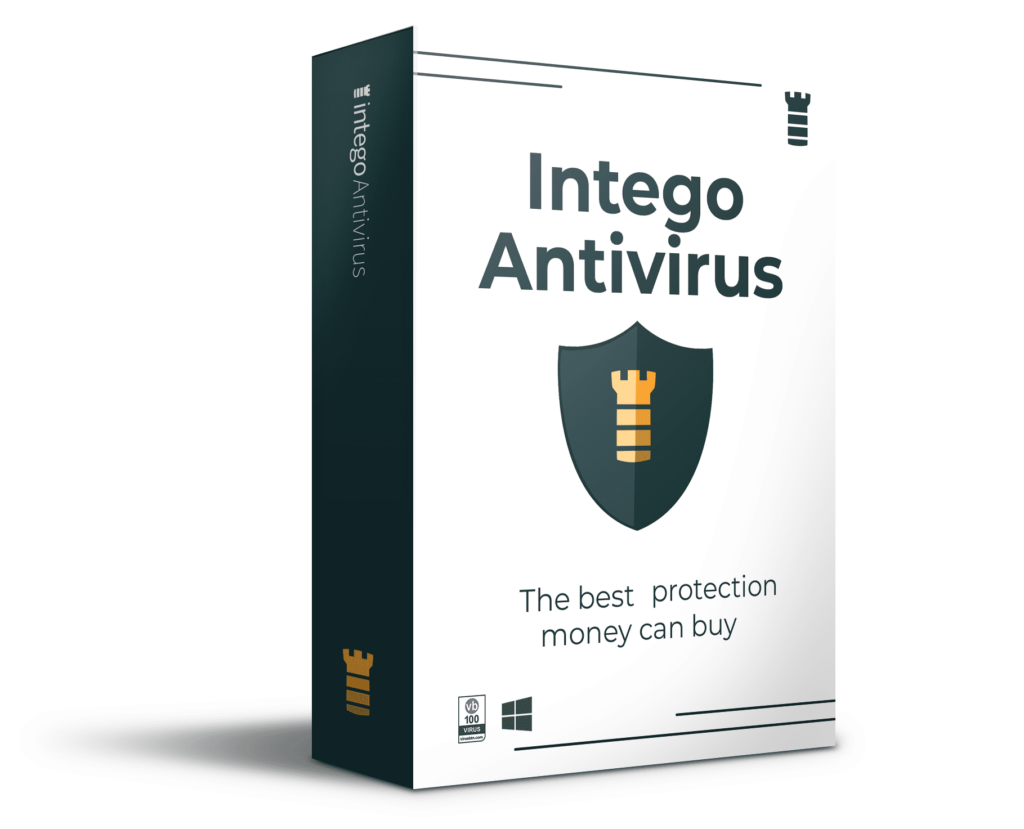
získejte INTEGO ANTIVIRUS Pro Windows, abyste odstranili ransomware, trojské koně, adware a další varianty spywaru a malwaru a chránili vaše PC a síťové disky 24/7.. Tento bezpečnostní software s certifikací VB100 používá nejmodernější technologii k zajištění ochrany před ransomwarem, nulovými útoky a pokročilými hrozbami, Intego Web Shield blokuje nebezpečné webové stránky, phishingové útoky, škodlivé stahování a instalaci potenciálně nežádoucích programů.
použijte INTEGO Antivirus k odstranění zjištěných hrozeb z počítače.
Přečtěte si celou recenzi zde.
Krok 2. Opravte poškození počítače virem
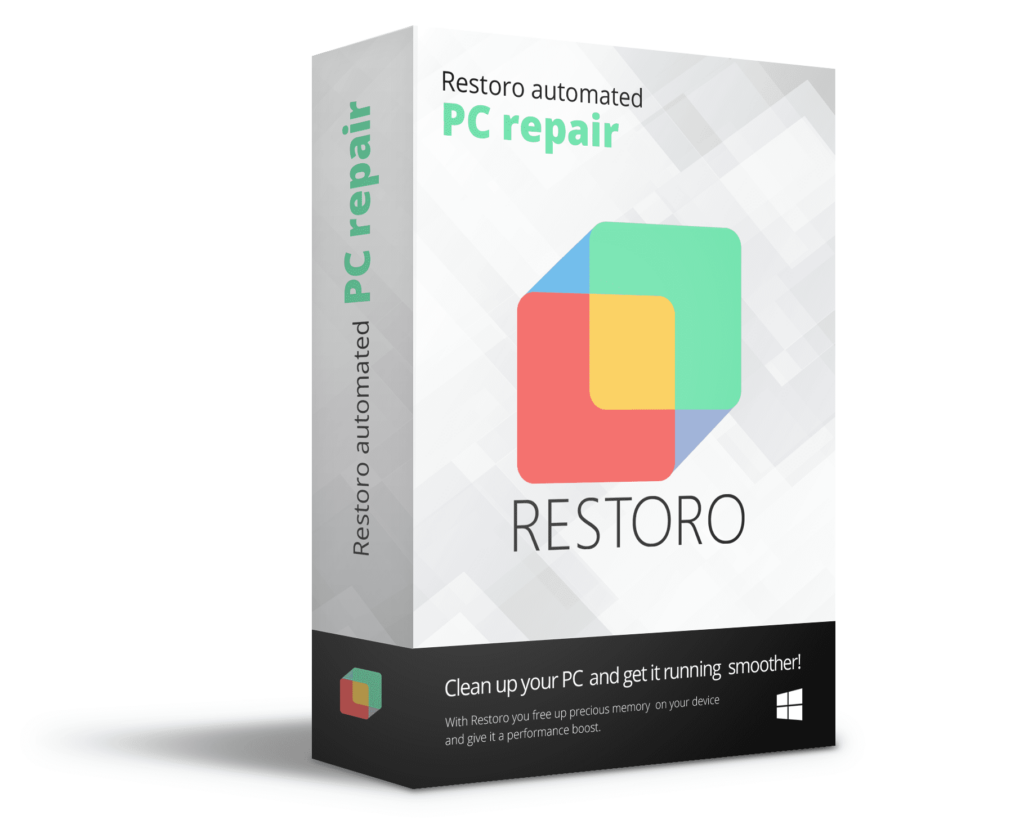
RESTORO poskytuje bezplatné skenování, které pomáhá identifikovat problémy s hardwarem,bezpečností a stabilitou a představuje komplexní zprávu, která vám pomůže ručně vyhledat a opravit zjištěné problémy. Je to skvělý software pro opravu PC, který se používá po odstranění malwaru pomocí profesionálního antiviru. Plná verze softwaru opraví zjištěné problémy a opraví poškození virem způsobené souborům operačního systému Windows automaticky.
RESTORO používá skenovací stroj AVIRA k detekci existujícího spywaru a malwaru. Pokud jsou nalezeny, software je odstraní.
Přečtěte si celou recenzi zde.
GeeksAdvice.com editoři vybírají doporučené produkty na základě jejich účinnosti. Můžeme získat provizi z affiliate odkazy, bez dalších nákladů pro vás. Další informace.
Facebook virus Removal Tutorial
Chcete-li odstranit nežádoucí program z počítače, použijte tyto pokyny níže k odinstalování přidružených programů nebo aplikací z počítače se systémem Windows nebo Mac. Poté přejděte dolů a vyhledejte pokyny, jak vyčistit každý postižený webový prohlížeč jednotlivě.
Odebrat Facebook virus z Windows
Windows 10 / 8.1 / 8 uživatelé
kliknutím na logo Windows otevřete nabídku Windows. Ve vyhledávání zadejte Ovládací panely a vyberte výsledek shody. Poté přejděte na Programy a funkce.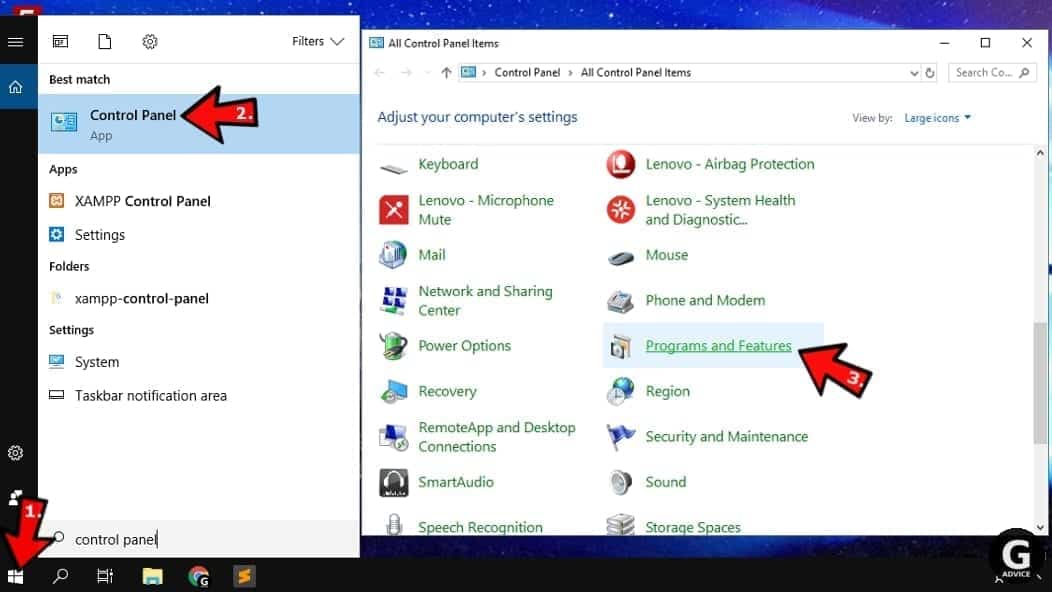
uživatelé systému Windows 7
nejprve otevřete nabídku Windows kliknutím na ikonu v levém dolním rohu obrazovky. Poté přejděte na Ovládací panely a najděte sekci nazvanou programy. Klikněte na možnost Odinstalovat program pod ním.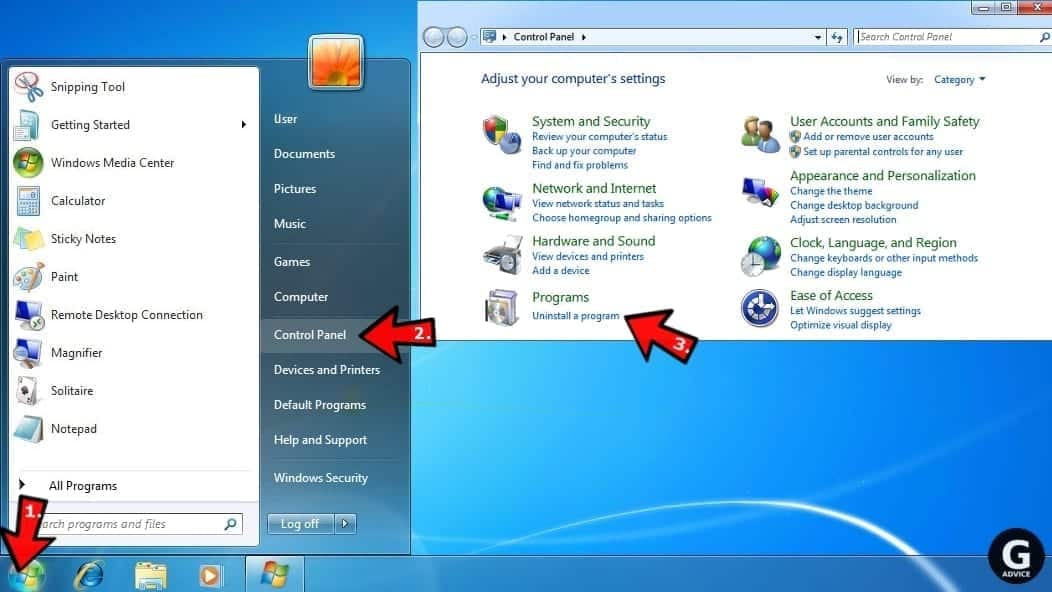
uživatelé systému Windows XP
v systému Windows XP Klepněte na tlačítko Start > Ovládací panely > přidat nebo odebrat programy.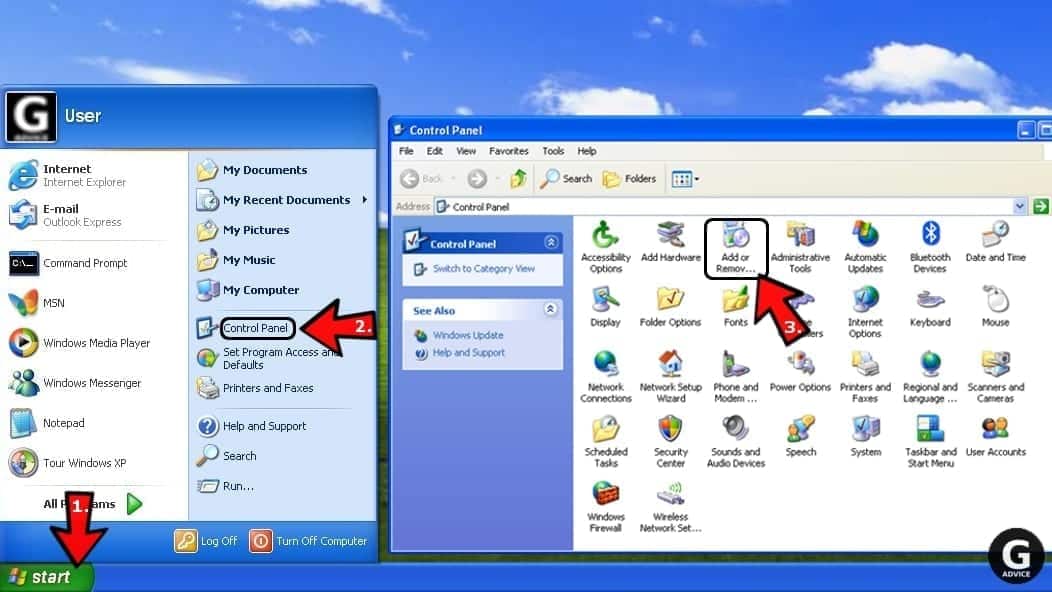
odinstalujte nežádoucí programy
jakmile v programech a funkcích najdete seznam nainstalovaných programů. Kliknutím na tlačítko instalováno na kartu můžete třídit programy podle data jejich instalace.
klepněte pravým tlačítkem myši na podezřelé programy, které si nepamatujete, a zvolte Odinstalovat. Postupujte podle pokynů Průvodce odinstalací, klikněte na další a nakonec dokončete odinstalování nežádoucího programu z počítače.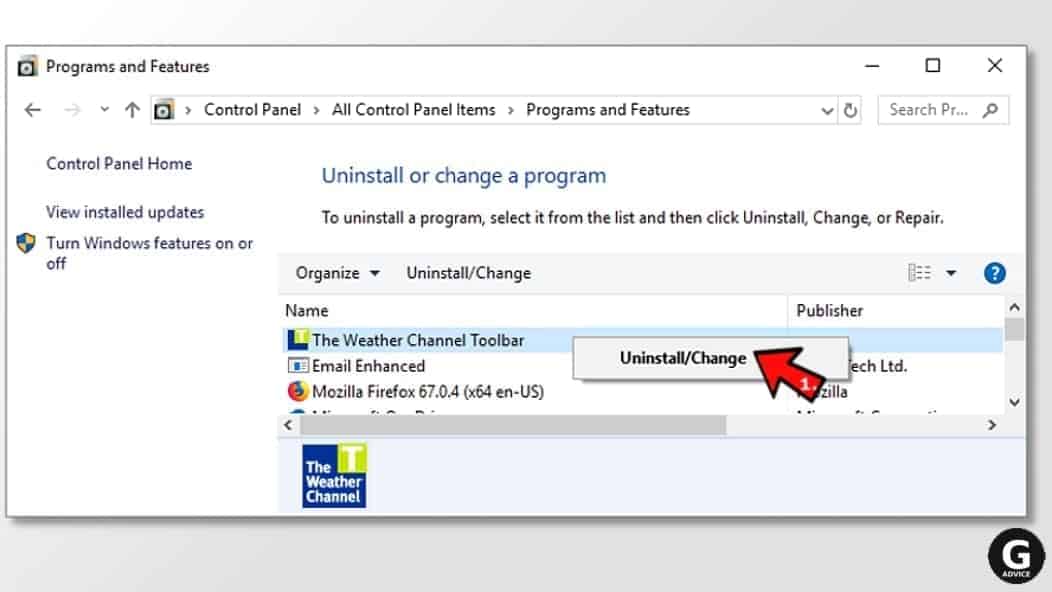
Odebrat Facebook virus z Mac
- klikněte na Finder.
- přejděte do složky Aplikace.
- hledejte podezřelé aplikace, které si nepamatujete. Klepněte pravým tlačítkem myši na ně a vyberte Přesunout do koše.

- po přesunutí všech podezřelých aplikací do koše klepněte pravým tlačítkem myši na Koš v doku Mac a vyberte prázdný koš.
pro automatické odstranění hrozeb Mac důrazně doporučujeme používat robustní a dobře prověřené antivirové řešení INTEGO.
odebrat pomocí INTEGO ANTIVIRUS Pro Mac (zahrnuje skenování pro zařízení iOS). Jedinečná Bezpečnostní sada poskytuje ochranu VirusBarrier X9 v reálném čase proti malwaru Mac a Windows, odstraňuje existující hrozby a vyhledává malware v populárních e-mailových klientech. Zahrnuje NetBarrier X9, inteligentní firewall pro domácí, pracovní a veřejné připojení.
odstraňte virus Facebook z prohlížeče Google Chrome
odstraňte podezřelá rozšíření prohlížeče Chrome
- otevřete Chrome a do adresního řádku zadejte chrome://extensions a stiskněte klávesu Enter.
- zde vyhledejte podezřelá rozšíření a odstraňte je.
- nezapomeňte potvrdit stisknutím odstranit v rozbalovací nabídce potvrzení.

změňte nastavení úvodní stránky
- do adresního řádku prohlížeče Chrome zadejte chrome: / / settings a stiskněte klávesu Enter.
- Přejděte dolů do sekce při spuštění. Zkontrolujte podezřelá rozšíření ovládající tato nastavení a deaktivujte je.
- navíc můžete nastavit prohlížeč, aby otevřel konkrétní stránku nebo sadu stránek pomocí těchto nastavení. Jednoduše zvolte tuto možnost, klikněte na Přidat novou stránku, zadejte preferovanou adresu URL (např. www.google.com) a stiskněte Přidat.

Změňte výchozí nastavení vyhledávání
- v panelu URL prohlížeče Chrome zadejte chrome: / / settings / searchEngines a stiskněte klávesu Enter. Nezapomeňte zadat searchEngines, ne searchengines. Navíc můžete přejít do Nastavení chrome: / / a najít možnost Spravovat vyhledávače.
- nejprve se podívejte na seznam vyhledávačů a najděte ten, který chcete nastavit jako výchozí. Klikněte na tři tečky vedle něj a vyberte Vytvořit výchozí.
- nakonec se podívejte do seznamu a odstraňte podezřelé položky. Klepněte pravým tlačítkem myši na tři tečky a vyberte Odebrat ze seznamu.

Odebrat oznámení push z prohlížeče Chrome
pokud se chcete zbavit nepříjemných reklam a takzvaných virů push-notifications, musíte identifikovat jejich součásti a vyčistit prohlížeč. Reklamy z Chromu můžete snadno odstranit podle těchto kroků:
- v prohlížeči Google Chrome stiskněte tlačítko na Menu (šipka nahoru) v pravém horním rohu okna.
- Vyberte Nastavení.

- přejděte na Nastavení ochrany osobních údajů a zabezpečení >.

- Otevřete oznámení.

- zde přejděte do seznamu Povolit a identifikujte podezřelé adresy URL. Můžete buď zablokovat nebo odstranit stisknutím tří svislých teček na pravé straně adresy URL. Doporučujeme však možnost Blokovat, takže Web vás nebude žádat o povolení oznámení, pokud jej znovu navštívíte.

obnovit prohlížeč Google Chrome
- poslední možností je resetovat prohlížeč Google Chrome. Do panelu URL zadejte chrome://nastavení, stiskněte klávesu Enter a poté přejděte dolů, dokud se nezobrazí možnost Upřesnit. Klikněte na něj a přejděte do dolní části Nastavení.
- klikněte na Obnovit nastavení na původní výchozí hodnoty.
- potvrďte kliknutím na tlačítko Obnovit nastavení.

odstraňte virus Facebook z Mozilla Firefox
Odstraňte nežádoucí doplňky z Firefoxu
- otevřete Firefox a do panelu URL zadejte about:addons. Stiskněte Klávesu Enter.
- Nyní klikněte na rozšíření(v levé části).
- klikněte na Odebrat vedle každého podezřelého doplňku prohlížeče, který si nepamatujete.

Změňte domovskou stránku Firefoxu
- do adresního řádku Firefoxu zadejte about: preferences a stiskněte Enter.
- podívejte se vlevo a klikněte na kartu Domů.
- zde odstraňte podezřelou adresu URL a zadejte nebo vložte adresu URL webové stránky, kterou chcete nastavit jako domovskou stránku.

změňte předvolby ve Firefoxu
- zadejte about: config do adresního řádku Firefoxu a stiskněte klávesu Enter.
- klikněte přijímám riziko! pokračovat.
- zde zadejte adresu URL, která převzala váš prohlížeč bez vašeho vědomí. Klepněte pravým tlačítkem myši na každou hodnotu, která ji obsahuje, a zvolte Reset.

odstraňte nepříjemná oznámení push z Firefoxu
podezřelé weby, které žádají o povolení oznámení push, získají přístup k nastavení Mozilly a mohou při procházení Internetu poskytovat rušivé reklamy. Proto byste měli odebrat přístup k prohlížeči podle těchto jednoduchých kroků:
- v prohlížeči Mozilla Firefox klikněte na Menu (tři vodorovné pruhy) v pravém horním rohu okna a poté vyberte Možnosti.

- klikněte na soukromí a zabezpečení a poté přejděte dolů do sekce oprávnění.
- zde najděte oznámení a klikněte na tlačítko Nastavení vedle něj.

- identifikujte všechny neznámé adresy URL a zvolte jejich blokování. Poté klikněte na Uložit změny.

resetujte Mozilla Firefox
- ve Firefoxu zadejte about: support do adresního řádku a stiskněte klávesu Enter.
- klikněte na Aktualizovat Firefox…
- klikněte znovu aktualizovat Firefox pro potvrzení.

odebrat virus Facebook z Microsoft Edge
odstranit podezřelá rozšíření:
- otevřete prohlížeč MS Edge a klikněte na tlačítko se třemi tečkami v pravém horním rohu a poté na rozšíření.
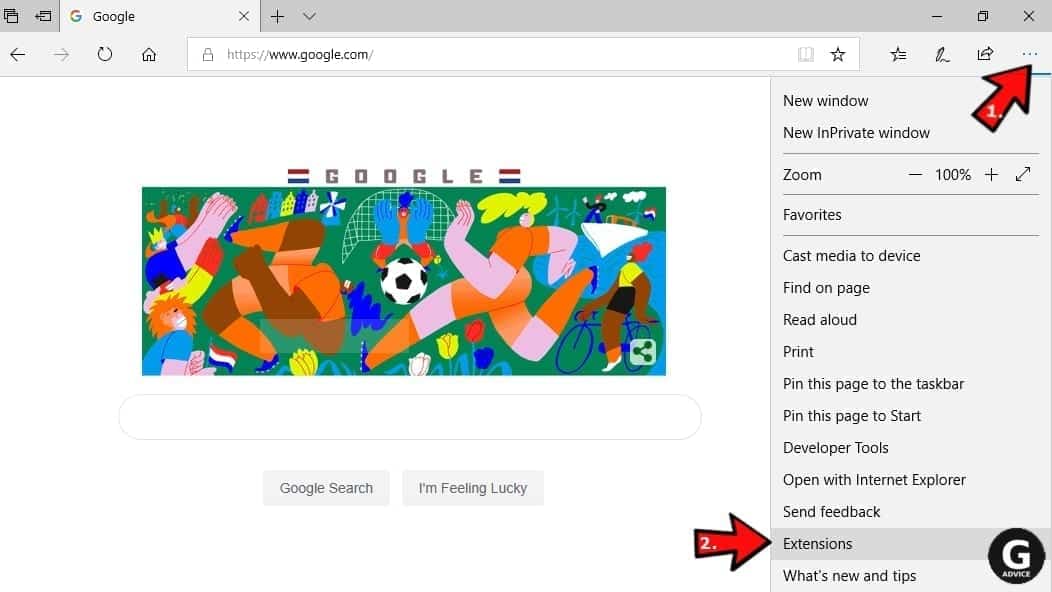
- Prohlédněte si seznam nainstalovaných rozšíření a najděte ty, které si nepamatujete, nebo jednoduše podezřelé. Klikněte na ně pravým tlačítkem a vyberte Odinstalovat. Poté potvrďte opětovným stisknutím Odinstalovat.
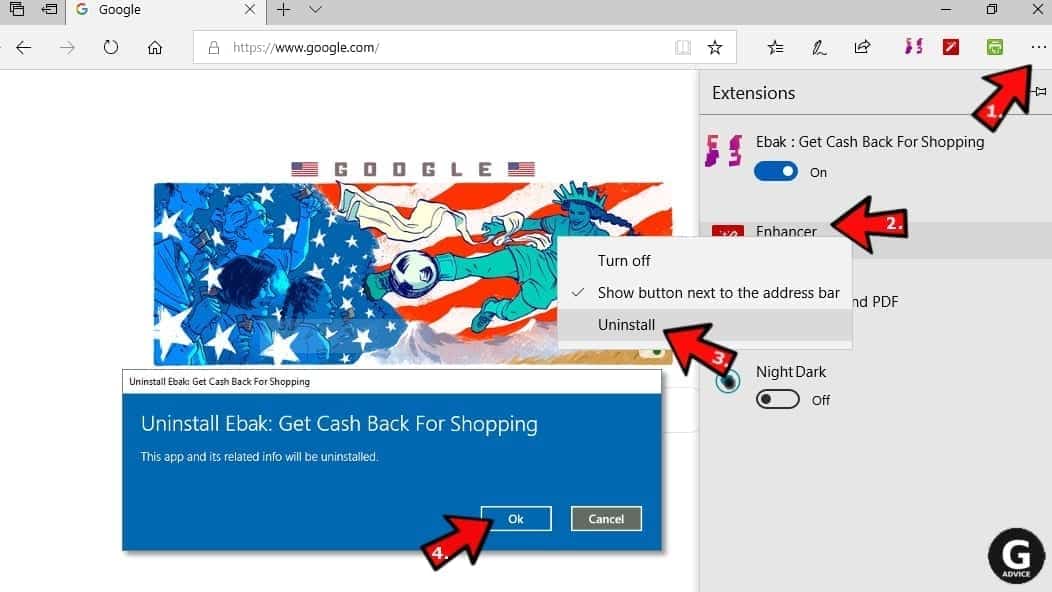
změnit úvodní stránku MS Edge a výchozí vyhledávač:
- znovu klikněte na tři tečky a přejděte na Nastavení. Nejprve se ujistěte,že jste se rozhodli otevřít Microsoft Edge s konkrétní stránkou nebo stránkami. Poté klikněte na X vedle podezřelých adres URL a zadejte tu, kterou chcete nastavit jako domovskou stránku. Potvrďte kliknutím na ikonu Uložit.
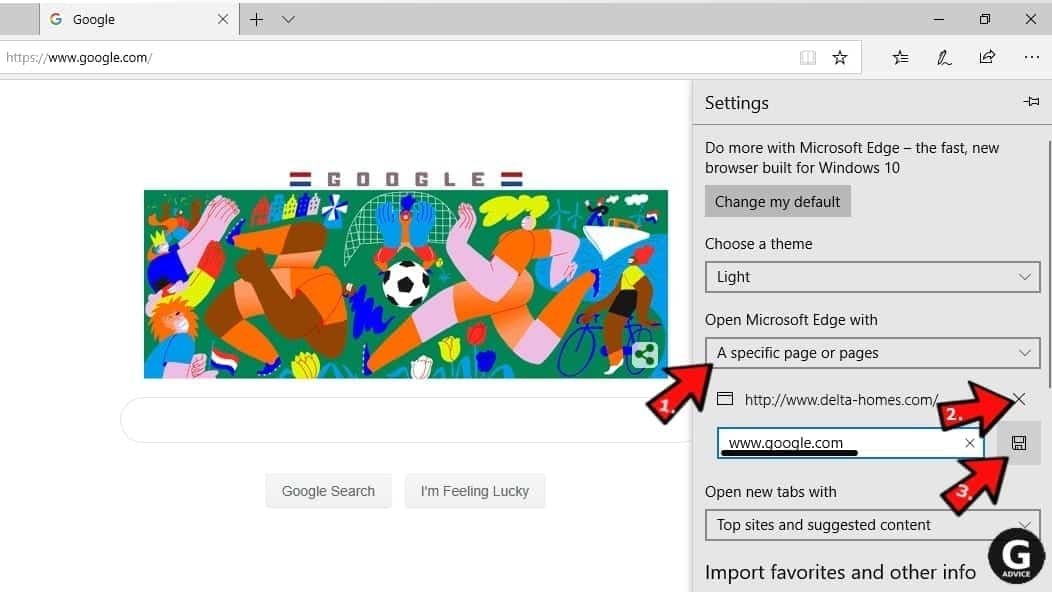
- klikněte na tři tečky > nastavení. Přejděte dolů a klikněte na Zobrazit pokročilá nastavení. Pak přejděte dolů, dokud nenajdete tlačítko Změnit vyhledávač. Klikni na to. Zde vyberte vyhledávač, který chcete použít, a klikněte na Nastavit jako výchozí.
navíc doporučujeme vybrat a odstranit podezřelé vyhledávače.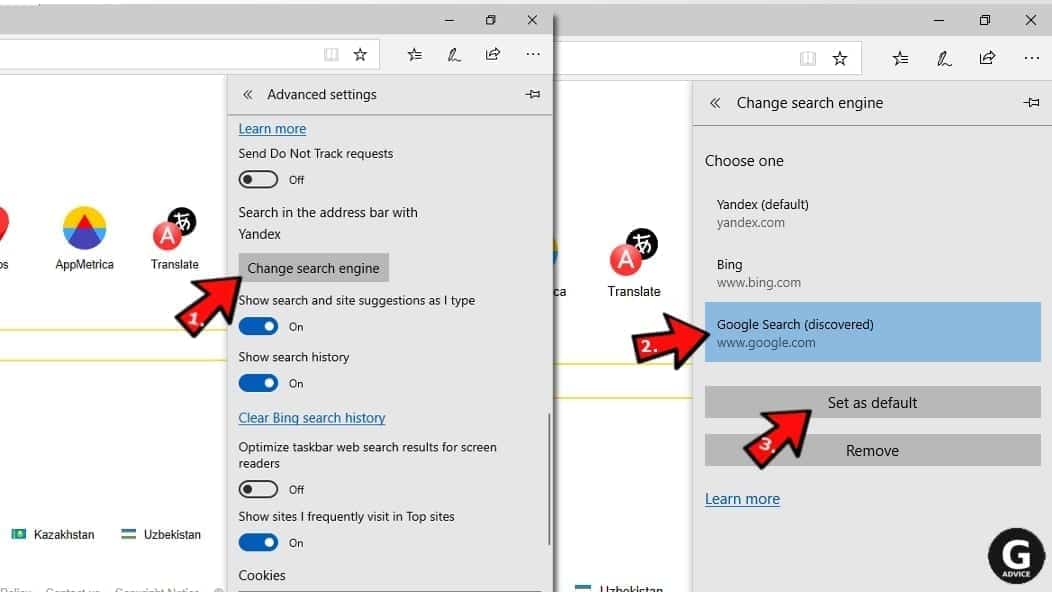
vypněte oznámení push v Edge
pokud při procházení na Microsoft Edge stále dostáváte vyskakovací reklamy nebo jiný propagační obsah, může být váš prohlížeč poškozen potenciálně nežádoucím programem (PUP). Musíte ji vyčistit-postupujte podle těchto jednoduchých pokynů:
- v aplikaci Microsoft Edge otevřete nabídku (tři vodorovné tečky) v pravém horním rohu obrazovky a klikněte na Nastavení;
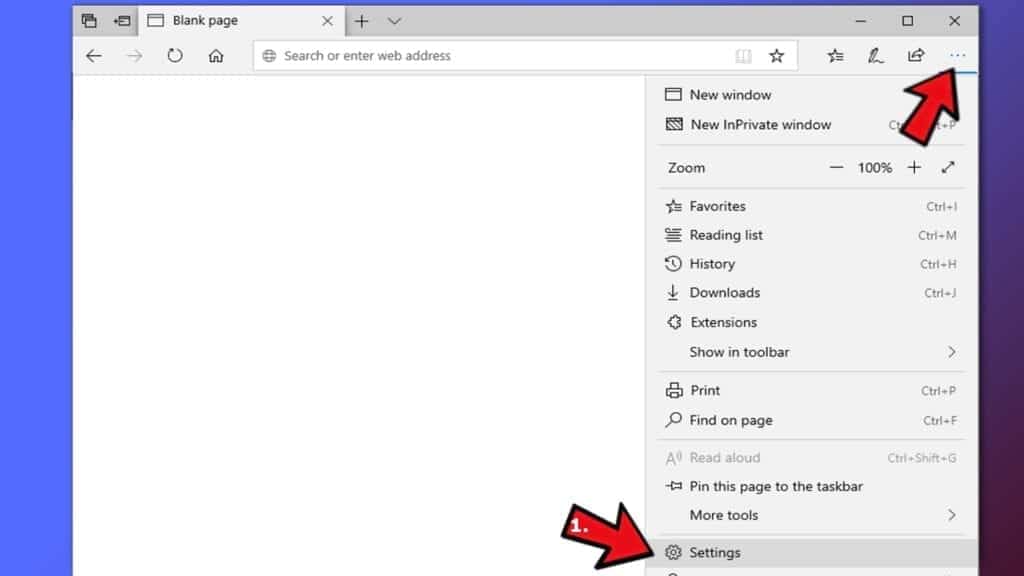
- klikněte na Pokročilá nastavení.
- Přejděte dolů do sekce oprávnění webu. Zde klikněte na Spravovat oprávnění.
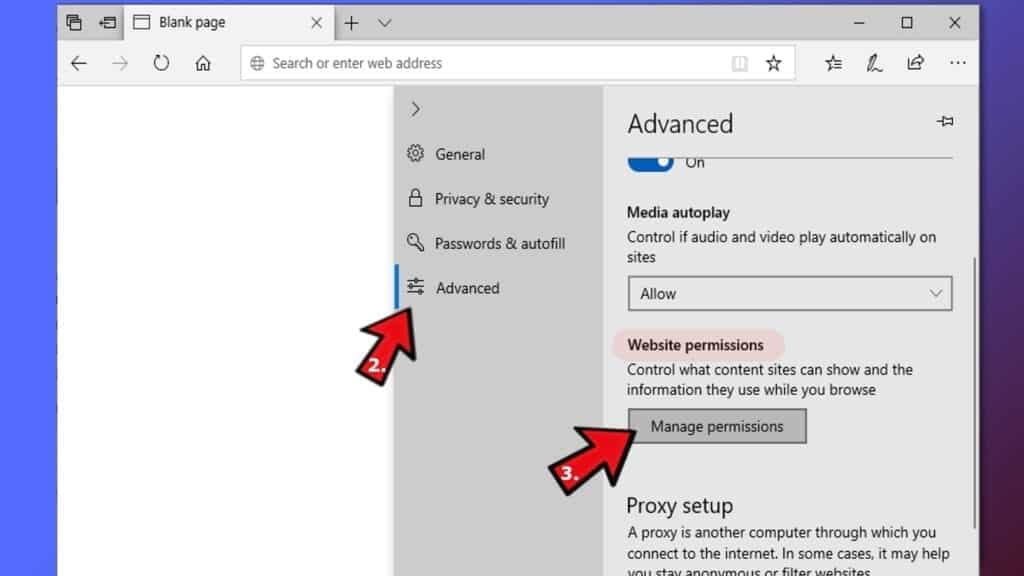
- Najděte oznámení a odstraňte všechny podezřelé weby.
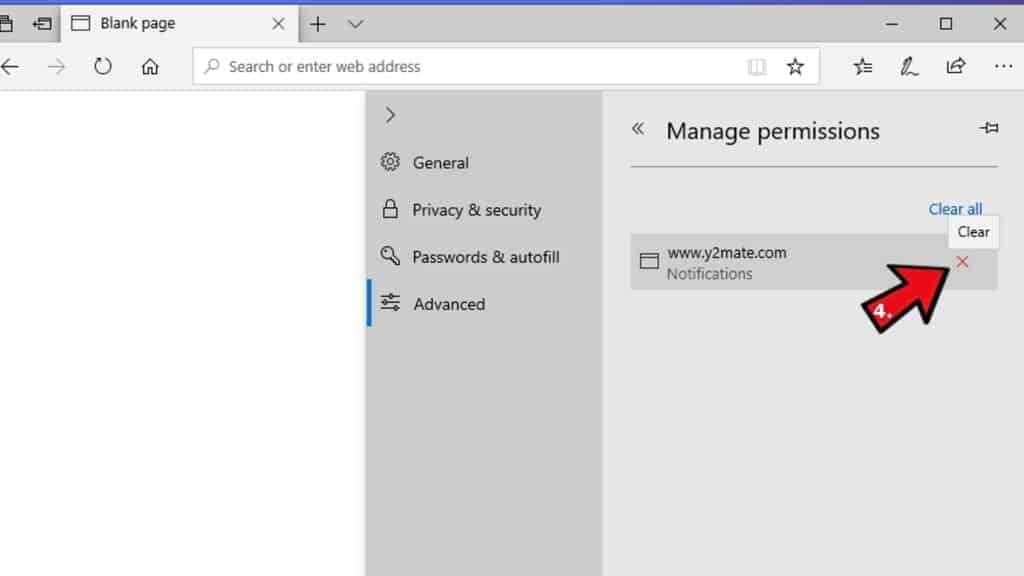
Vymazat data prohlížení
- klikněte znovu na tři tečky v pravém horním rohu a klikněte na Nastavení. Najděte sekci Vymazat data prohlížení a klikněte na tlačítko Vybrat, co chcete vymazat.
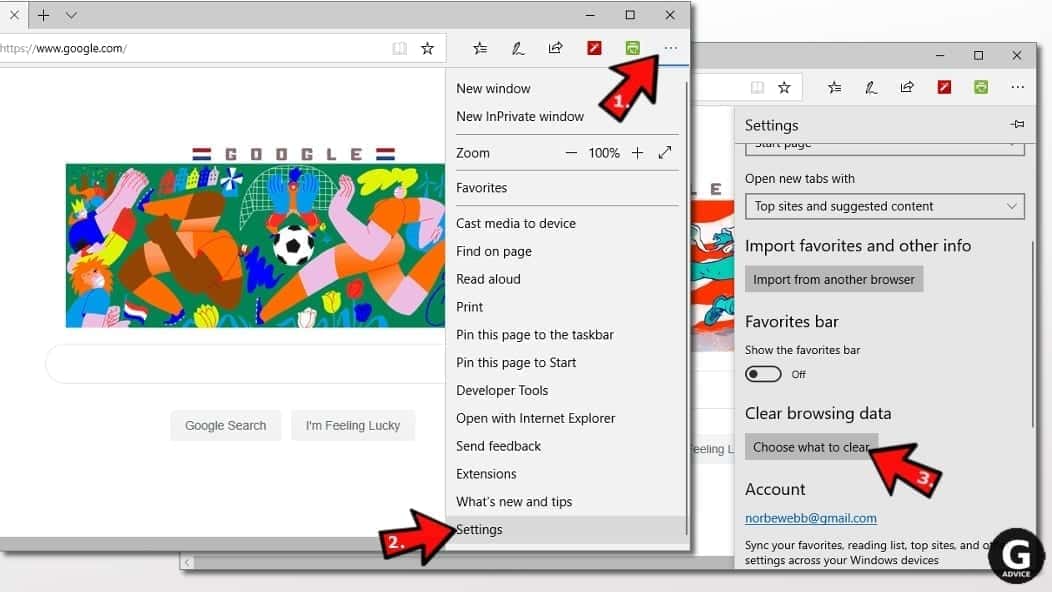
- v dalším okně vyberte všechny možnosti a klikněte na Vymazat.
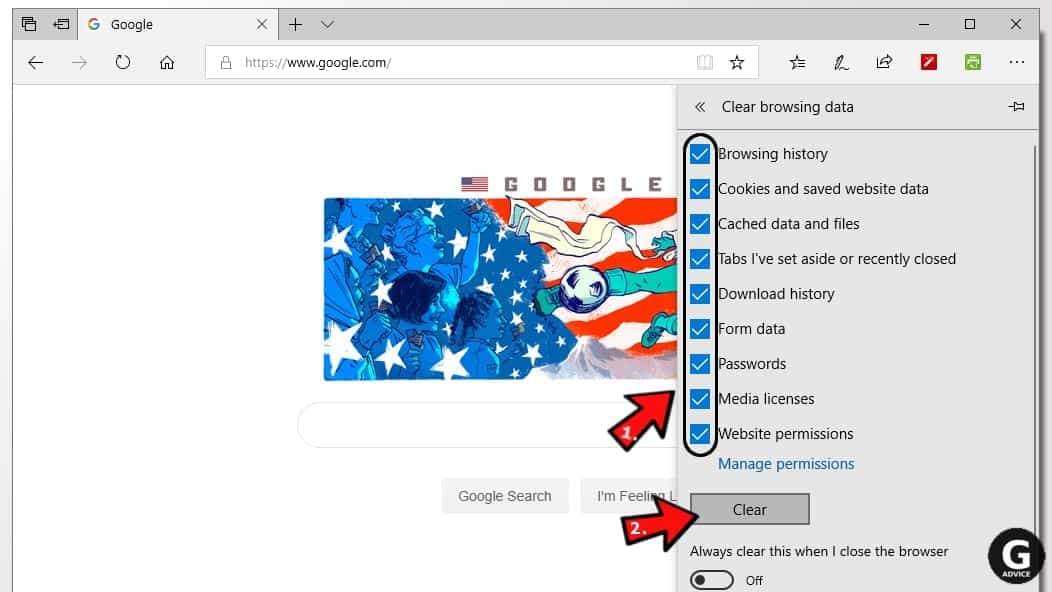
odstraňte virus Facebook ze Safari
odinstalujte podezřelá rozšíření Safari
- otevřete Safari a klikněte na tlačítko Safari V levém horním rohu. V nabídce, která se zobrazí na obrazovce, vyberte Předvolby.

- Nyní přejděte na kartu Rozšíření. Podívejte se vlevo, abyste viděli všechna nainstalovaná rozšíření, klikněte na podezřelá a stiskněte tlačítko Odinstalovat, jak je znázorněno na obrázku. Potvrďte svůj výběr opětovným kliknutím na Odinstalovat. Opakujte, dokud se nezbavíte všech nežádoucích rozšíření.

změnit domovskou stránku Safari a výchozí vyhledávač
- v předvolbách otevřete kartu Obecné. Zde zkontrolujte, jaká adresa URL je nastavena jako domovská stránka. Odstraňte ji a zadejte jakoukoli adresu URL, kterou chcete nastavit jako úvodní stránku Safari.
- dále přejděte na kartu Hledat. Zde vyberte, jaký vyhledávač chcete nastavit jako výchozí.

- dále klikněte na Spravovat webové stránky… pak odstraňte všechny… a pak Hotovo.

odstranit push oznámení na Safari
některé podezřelé webové stránky se mohou pokusit poškodit Safari tím, že požádají o povolení push oznámení. Pokud jste náhodou souhlasili, váš prohlížeč bude zaplaven různými rušivými reklamami a vyskakovacími okny. Můžete se jich zbavit podle tohoto rychlého průvodce:
- otevřete Safari a klikněte na tlačítko Safari V levém horním rohu obrazovky a vyberte Předvolby;

- přejděte na kartu Webové stránky a přejděte na oznámení na levém panelu nástrojů.

Obnovit Safari
- klikněte na Safari > vymazat historii…
- pak zvolte Vymazat celou historii a stiskněte tlačítko Vymazat historii pro potvrzení.

- přejděte na Safari > Předvolby a poté otevřete kartu Ochrana osobních údajů.
- Klikněte Na Spravovat Data Webových Stránek… pak odstraňte všechny. Pro dokončení klikněte na Hotovo.

- konečně vymazat mezipaměť Safari. V nabídce Safari klikněte na Vytvořit > vymazat mezipaměť.

odstraňte virus Facebook z aplikace Internet Explorer
TIP: Pokud IE stále používáte, důrazně doporučujeme používat Microsoft Edge nebo jiný prohlížeč, protože společnost Microsoft již neposkytuje technickou nebo bezpečnostní podporu pro prohlížeč IE.
odstraňte podezřelé rozšíření z IE
- nyní se vraťte zpět na panely nástrojů a rozšíření.
- níže Zobrazit:, vyberte všechny doplňky.
- klepněte pravým tlačítkem myši na podezřelá rozšíření a vyberte možnost Zakázat nebo, pokud je k dispozici – Odebrat.
- pokud se objeví nějaké vyskakovací okno, potvrďte svou volbu.
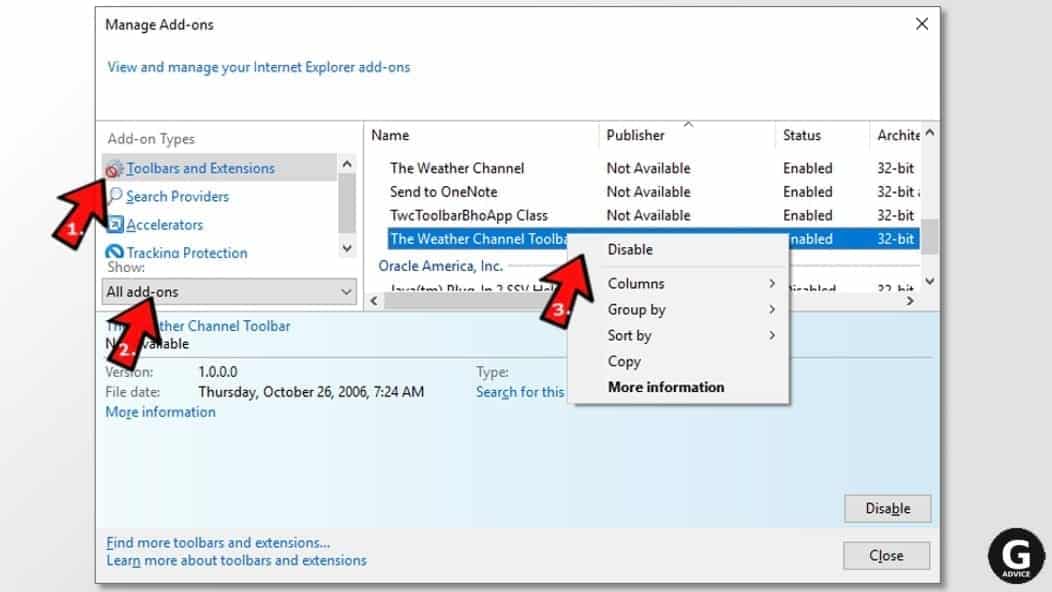 Tip: Pokud nemůžete najít žádné podezřelé rozšíření, s největší pravděpodobností jste je již odinstalovali pomocí programů a funkcí. To se většinou týká prohlížeče IE.
Tip: Pokud nemůžete najít žádné podezřelé rozšíření, s největší pravděpodobností jste je již odinstalovali pomocí programů a funkcí. To se většinou týká prohlížeče IE.
Změňte výchozí poskytovatele vyhledávání a odstraňte podezřelé
- Otevřete aplikaci Internet Explorer a klikněte na ikonu ozubeného kola v pravém horním rohu okna.
- poté vyberte Spravovat doplňky.
- zde klikněte na záložku Poskytovatelé vyhledávání.
- zde doporučujeme nastavit Bing, Google nebo jiného důvěryhodného a známého poskytovatele vyhledávání jako výchozí. Chcete-li to provést, klepněte pravým tlačítkem myši na poskytovatele a zvolte Nastavit jako výchozí.
- nyní můžete kliknout pravým tlačítkem myši na podezřelé poskytovatele vyhledávání a vybrat Odstranit.
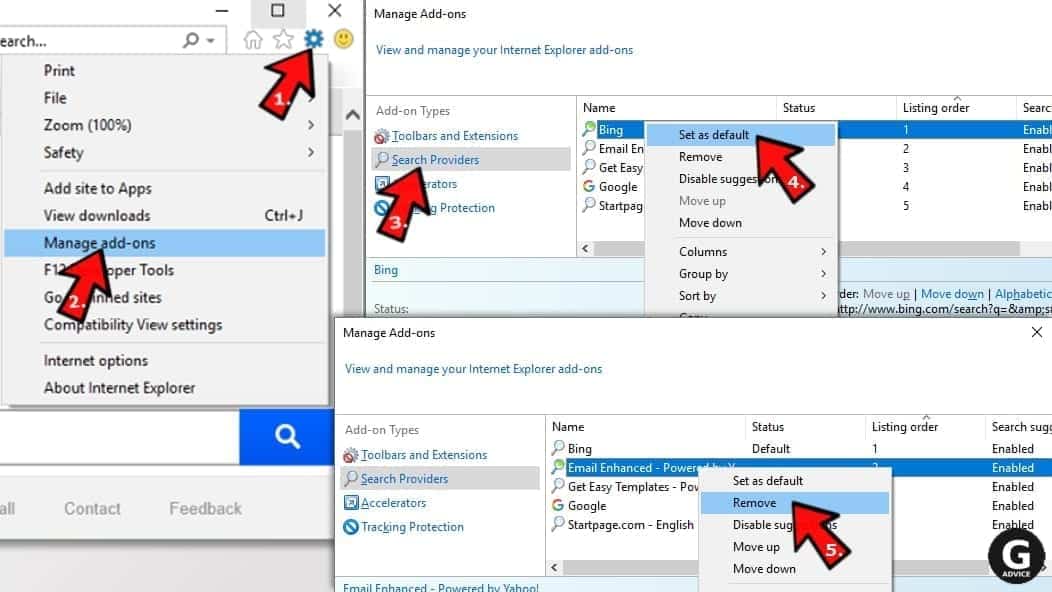
změnit domovskou stránku IE
- v aplikaci Internet Explorer klikněte na ikonu ozubeného kola v levém horním rohu.
- Zvolte Možnosti Internetu.
- změňte adresu URL domovské stránky na jakoukoli stránku, kterou chcete použít jako domovskou stránku.
- Klikněte Na Použít.
- klikněte na OK.
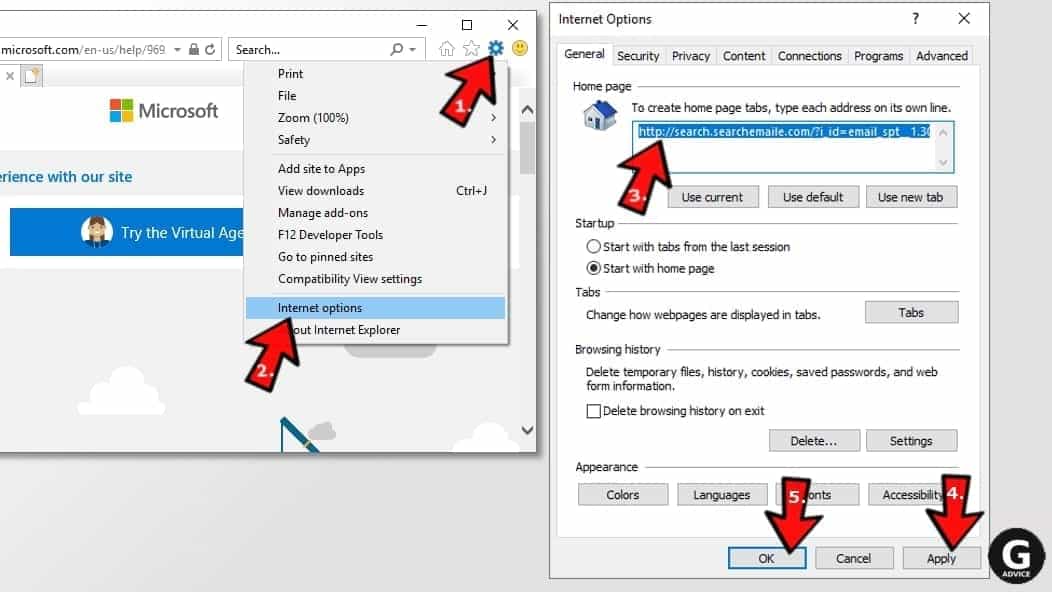
Blokovat vyskakovací oznámení v aplikaci Internet Explorer
podezřelé weby mohou získat přístup k vašemu prohlížeči Internet Explorer prostřednictvím oznámení push. Pokud je povolíte i náhodou, začnete při procházení přijímat četné nepříjemné reklamy a další reklamní obsah. Nejjednodušší způsob, jak odstranit viry push-notification, je provedení následujících kroků:
- v aplikaci Internet Explorer klikněte na nabídku (tlačítko ozubeného kola) v pravém horním rohu okna a poté vyberte Možnosti Internetu.
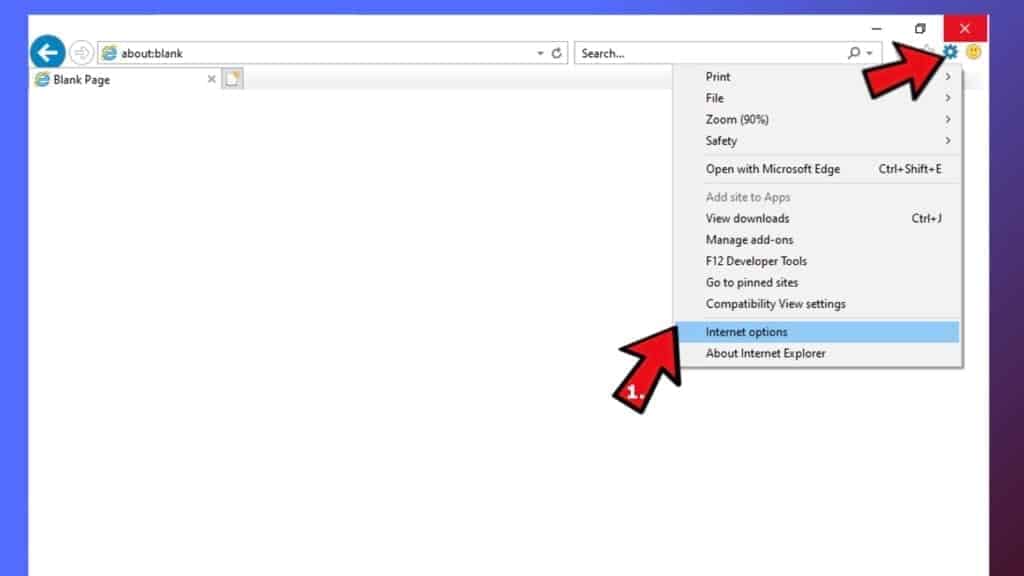
- přejděte na kartu Ochrana osobních údajů;
- vyhledejte sekci blokování vyskakovacích oken a vyberte Nastavení;
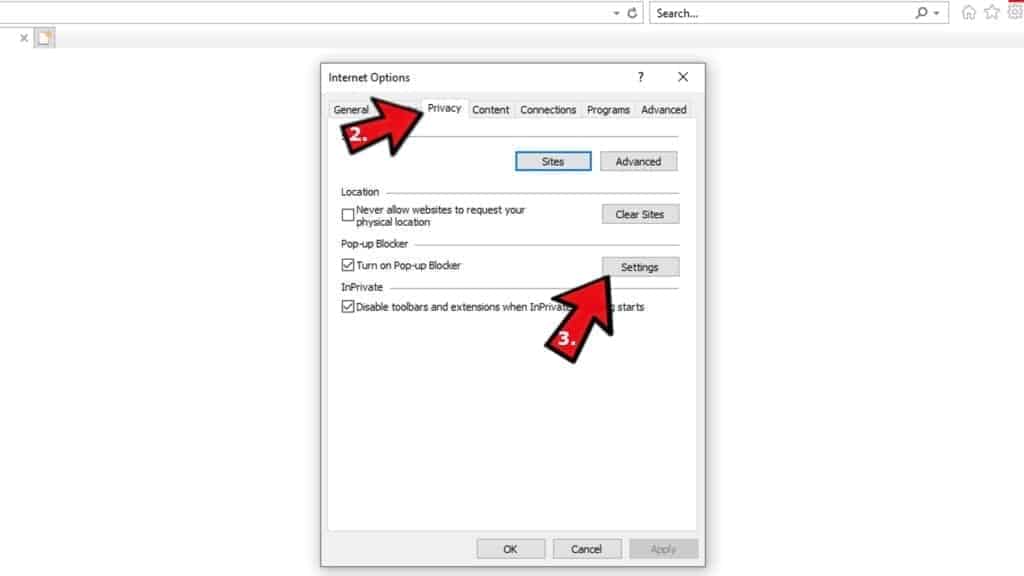
- Procházejte všechny adresy URL a můžete je odstranit jeden po druhém nebo všechny současně. Klikněte Na Zavřít.
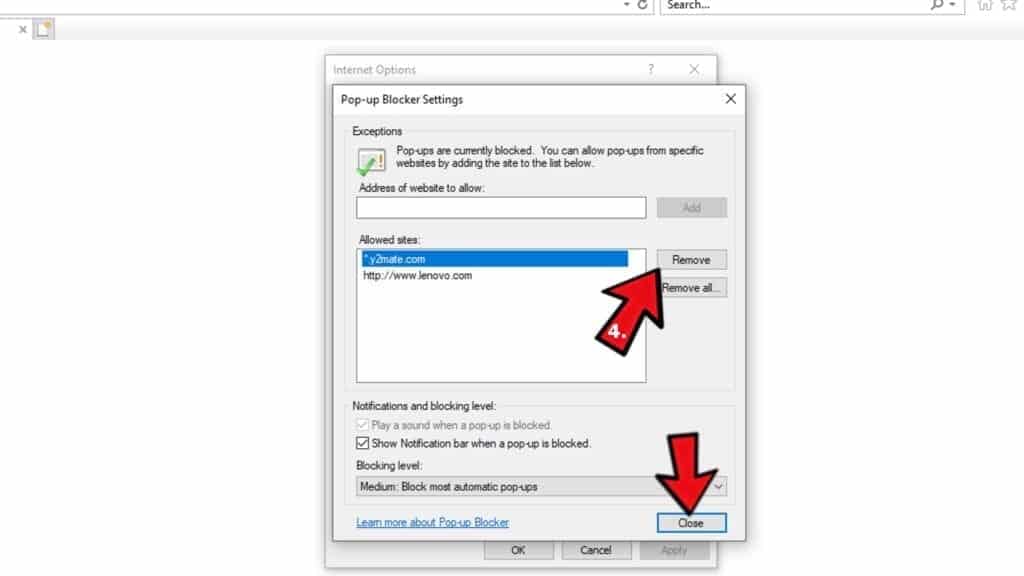
Reset Internet Explorer
- klikněte na ikonu ozubeného kola v nabídce IE > Možnosti Internetu. Nyní klikněte na kartu Upřesnit.
- v části Obnovit nastavení aplikace Internet Explorer klikněte na Obnovit…
- klikněte na zaškrtávací políčko vedle odstranění osobních nastavení.
- Klikněte Na Reset.
- Chcete-li dokončit, klikněte na Zavřít.
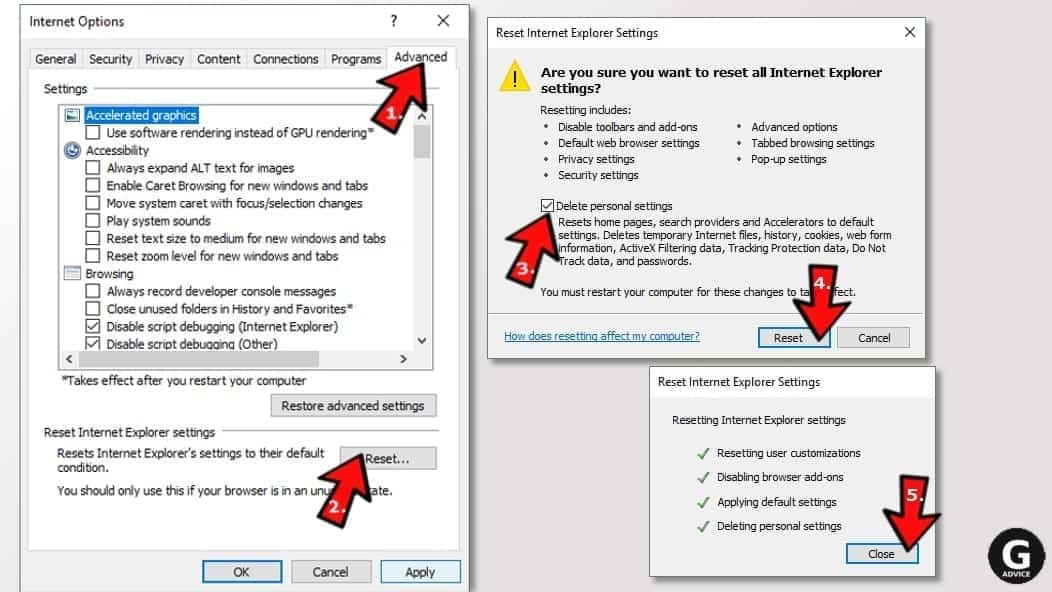
alternativní softwarová doporučení
Malwarebytes Anti-Malware
odstranění spywaru a malwaru je jedním krokem k kybernetické bezpečnosti. Chcete-li se chránit před neustále se vyvíjejícími hrozbami, důrazně doporučujeme zakoupit prémiovou verzi Malwarebytes Anti-Malware, která poskytuje zabezpečení založené na umělé inteligenci a strojovém učení. Zahrnuje ochranu ransomware. Podívejte se na možnosti cen a chraňte se hned teď.

System Mechanic Ultimate Defense
pokud hledáte sadu pro údržbu systému all-In-one, která má 7 základních komponent poskytujících výkonnou ochranu v reálném čase, odstranění malwaru na vyžádání, optimalizaci systému, obnovu dat, správce hesel, ochranu soukromí online a technologii Bezpečného stírání ovladačů. Proto, díky své široké škále schopností, System Mechanic Ultimate Defense si zaslouží Geekovu radu schválení. Získejte to hned za 50% slevu. Mohlo by vás také zajímat jeho úplné přezkoumání.

zřeknutí se odpovědnosti. Tato stránka obsahuje affiliate odkazy. Můžeme získat malou provizi doporučením určitých produktů, bez dalších nákladů pro vás. Vybíráme pouze kvalitní software a služby, které doporučujeme.
zrušte oprávnění aplikace
pokud jste povolili několika aplikacím přístup k určitým informacím a funkcím prostřednictvím svého profilu a nyní je čas jim zabránit v dalším používání těchto oprávnění. Zde je to, co musíte udělat:
- přihlaste se ke svému Facebooku (ideálně prostřednictvím prohlížeče, nikoli mobilního zařízení-tímto způsobem to bude snazší);
- klikněte na malou šipku směřující dolů (najdete ji v pravém horním rohu Facebook Facebook, v modré liště nabídek) a vyberte Nastavení.
- nyní Vyberte aplikace ze seznamu vlevo.
- zde uvidíte dlouhý seznam aplikací, které jste přihlášeni pomocí Facebook. Umístěte kurzor myši na podezřelé a uvidíte na nich šedé X. Klikněte na něj a poté vyberte Odebrat, abyste zabránili aplikaci v přístupu k vašemu profilu a časové ose.
Zabezpečte napadený účet Facebook a získejte k němu přístup
pokud byl váš profil Facebook napaden, měli byste provést následující kroky:
- návštěva facebook.com/Hacked strana.
- pro zabezpečení účtu postupujte podle pokynů.
- pokud jste použili stejné heslo, jaké jste použili pro svůj FB účet jinde (e-mail, Skype atd.), okamžitě jej změňte.
- ujistěte se, že e-mail použitý k obnovení hesla Facebook je správný. Hackeři to mohli změnit za vás!

Norbert Webb je vedoucím poradenského týmu Geek. Je šéfredaktorem webu, který kontroluje kvalitu publikovaného obsahu. Muž také miluje čtení zpráv o kybernetické bezpečnosti, testování nového softwaru a sdílení svých poznatků o nich. Norbert říká, že následování jeho vášně pro informační technologie bylo jedním z nejlepších rozhodnutí, jaké kdy učinil. „Nemám chuť pracovat, když dělám něco, co miluji.““Geek má však Jiné Zájmy, jako je snowboarding a cestování.